Apabila suatu hari DVD/CD drive anda tidak muncul di My Computer dan tidak tahu apa masalah yang menyebabkannya, ada beberapa cara yang bisa anda coba untuk mengatasinya.
Kalau artikel sebelumnya membahas icon dari Blu-Ray/DVD/CD drive yang hilang dari Windows, posting kali ini mengenai cara – cara yang bisa dilakukan untuk memperbaiki drive yang hilang ini. Beberapa solusi yang bisa anda coba untuk mengembalikan drive optikal adalah sebagai berikut.
Metode 1: Restart komputer
Ya, benar. Cukup restart komputer anda, biasanya CD/DVD drive yang hilang ini adalah masalah sementara.
Metode 2: Hapus UpperFilters dan LowerFilters di Registry
Sekarang coba lihat di Device Manager anda, apakah terdapat DVD/CD drive disana? Bila iya, biasanya terdapat tanda seru berwarna kuning di sebelah nama hardware, ini menandakan drive DVD anda dikenali tapi tidak ada driver pendukung yang bisa menggunakannya.
Sekarang klik kanan pada drive DVD di Device Manager dan lihatlah pada bagian Device status. Apakah terdapat salah satu dari kedua pesan peringatan ini:
- “Windows cannot start this hardware device because its configuration information (in the registry) is incomplete or damaged. To fix this problem you should uninstall and then reinstall the hardware device. (Code 19)”
- “Windows cannot start this hardware device because its configuration information (in the registry) is incomplete or damaged. To fix this problem you can first try running a Troubleshooting Wizard. If that does not work, you should uninstall and then reinstall the hardware device. (Code 19)”
Code 19 menandakan adanya kerusakan pada registry yang berhubungan dengan hardware DVD/CD drive anda. Anda bisa secara manual melakukan perubahan supaya Windows mengembalikan DVD drive anda ke semula. Ini adalah masalah yang umum terjadi dan menjadi penyebab hilangnya DVD drive di Windows.
Jalankan regedit dan navigasikan ke HKEY_LOCAL_MACHINE\SYSTEM\CurrentControlSet\Control\Class di dalamnya anda akan melihat banyak angka dan huruf yang tampaknya acak. Semua huruf dan angka itu bukanlah acak, tapi merupakan GUID dari hardware.

Untuk GUID dari CD/DVD/Blu-Ray drive adalah 4D36E965-E325-11CE-BFC1-08002BE10318. Cari didalam registry dan hapus nilai registry bernama UpperFilters dan LowerFilters.

Setelah itu restart komputer anda dan lihat di My Computer apakah drive DVD anda sudah muncul.
Metode 3 : Hapus atau update driver
Kembali ke Device Manager, coba hapus driver untuk DVD drive anda. Biasanya tak lama kemudian akan ada proses penambahan hardware baru di Windows, dan akan menggunakan driver yang ada di Windows.
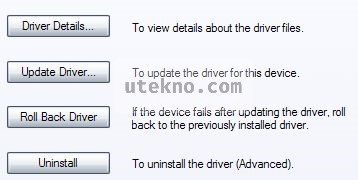
Kalau masih belum bisa coba anda pilih Update Driver, bila tersedia maka Windows akan memperbarui driver DVD anda. Anda juga bisa mencari driver terbaru dari situs pembuat DVD drive anda.
Metode 4 : Lempar yang lama beli yang baru
Tampaknya kalau anda membaca sampai cara ini dan DVD drive belum kembali juga, besar kemungkinan drive optis anda sudah rusak dan perlu membeli yang baru.
kereen gan, thanks inpohnya
klo di device manager ga ada dvd rom padahal di laptop ada gmn?